Comandos de redes
ipconfig
El comando IPConfig nos muestra la información relativa a los parámetros de nuestra configuración IP actual.
/all
Muestra toda la información de configuración.
ping
Cuando hacemos ping a un equipo (ejecutamos el comando ping) o a una dirección IP lo que hace el sistema es enviar a esa dirección una serie de paquetes (normalmente cuatro) de un tamaño total de 64 bytes y queda en espera del reenvío de estos (eco), por lo que se utiliza para medir la latencia o tiempo que tardan en comunicarse dos puntos remotos.
Una de las ventajas de ejecutar este comando es que los paquetes se envía atacando directamente la IP a la que dirigimos el ping, lo que hace que una de sus utilidades es comprobar la conectividad de nuestra red, ya que no están influidos por ningún controlador del sistema.
Para comprobar el correcto funcionamiento de los elementos de nuestra red podemos hacer 4 ping:
1) Lo haremos sobre nuestra ip local, con lo que sabremos si nuestra tarjeta de red funciona correctamente.
ping
2) Lo haremos sobre nuestra puerta de enlace, para saber si la conexion entre nuestro host y el router va correctamente.
3) Lo haremos sobre nuestro DNS (proveedor), para saber si tenemos conexión a internet.
4) Aunque quizas lo que este fallando es la pagina web
ping http://www.google.es/
El comando IPConfig nos muestra la información relativa a los parámetros de nuestra configuración IP actual.
/all
Muestra toda la información de configuración.
ping
Cuando hacemos ping a un equipo (ejecutamos el comando ping) o a una dirección IP lo que hace el sistema es enviar a esa dirección una serie de paquetes (normalmente cuatro) de un tamaño total de 64 bytes y queda en espera del reenvío de estos (eco), por lo que se utiliza para medir la latencia o tiempo que tardan en comunicarse dos puntos remotos.
Una de las ventajas de ejecutar este comando es que los paquetes se envía atacando directamente la IP a la que dirigimos el ping, lo que hace que una de sus utilidades es comprobar la conectividad de nuestra red, ya que no están influidos por ningún controlador del sistema.
Para comprobar el correcto funcionamiento de los elementos de nuestra red podemos hacer 4 ping:
1) Lo haremos sobre nuestra ip local, con lo que sabremos si nuestra tarjeta de red funciona correctamente.
ping
2) Lo haremos sobre nuestra puerta de enlace, para saber si la conexion entre nuestro host y el router va correctamente.
3) Lo haremos sobre nuestro DNS (proveedor), para saber si tenemos conexión a internet.
4) Aunque quizas lo que este fallando es la pagina web
ping http://www.google.es/
Testeo del equipo optimizado

El programa está desarrollado con el único propósito de poner a prueba el PC analizando la potencia de cada uno de sus componentes y el resultado general del testeo.
Ciusbet Hardware BenchMark realiza un completo conjunto de pruebas en las que se testea por separado el estado del procesador, memoria RAM, tarjeta gráfica y los discos de almacenamiento instalados y un análisis conjunto del equipo.
Los creadores del programa recomiendan no desempeñar ninguna tarea durante el proceso de testeo para no alterar los resultados. Este proceso puede durar entre 1 y 20 minutos.
El programa os lo podéis descargar desde este enlace.
Ejecutar el programa y anotar los resultados de los diferentes tests en vuestro blog, así elaboraremos un ranking con todos los resultados.
Optimizador de RAM
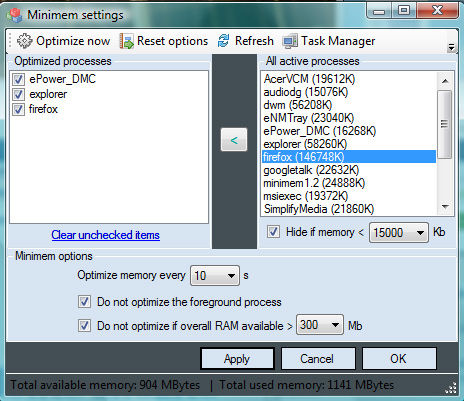 La memoria RAM (las siglas en inglés de "Random Access Memory", o Memoria de Acceso Aleatorio) es la responsable de la fluidez en el rendimiento de un ordenador. Representa el guardia urbano que regula el tráfico de órdenes que van y vienen desde el procesador al usuario y viceversa. Por lo tanto, conviene optimizar su funcionamiento para evitar atascos que enlentezcan los procesos, ya sea comprando aparatos con memorias RAM de gran capacidad o bien mediante sistemas que le ayuden en su trabajo.
La memoria RAM (las siglas en inglés de "Random Access Memory", o Memoria de Acceso Aleatorio) es la responsable de la fluidez en el rendimiento de un ordenador. Representa el guardia urbano que regula el tráfico de órdenes que van y vienen desde el procesador al usuario y viceversa. Por lo tanto, conviene optimizar su funcionamiento para evitar atascos que enlentezcan los procesos, ya sea comprando aparatos con memorias RAM de gran capacidad o bien mediante sistemas que le ayuden en su trabajo.Algunos sistemas permiten reducir la carga de los programas que enlentecen el ordenador. Hoy vamos a probar Minimen, una aplicación para optimizar el uso de memoria en Windows.
-Descarga el programa de Internet.
-Instálalo
-Lanza el navegatador, el Office y lo que se te ocurra para comprobar que el ordenador va un poco más rápido.
Pendrive de Tecnico de Mantenimiento (2)
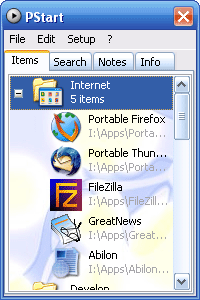
Bueno, ahora que tenemos los programas descargados, vamos a instalarlos en el pendrive (algunos de ellos no hará falta instalarlos, con copiarlos al pendrive basta)
Los que instalemos, atención, doble click en el ejecutable (.exe, .paf), y después elegir la ruta adecuada para que terminen instalados en el usb y no en el disco duro.
Por último, haremos el conjunto de aplicaciones más fáciles de usar mediante un menú, creado con el programa PStart, una aplicación que habilitará en la barra de tareas de Windows un icono de acceso rápido a los programas instalados en tus unidades externas. Ha sido diseñado para facilitar el acceso directo a las aplicaciones desde tus dispositivos USB y demás discos duros, sin necesidad de usar el explorador de Windows ni pérdidas de tiempo. También podrás instalarlo en el pendrive como si fuera un peculiar Menú de Inicio.
Práctica
1. Crea dos carpetas en el pendrive: Programas y Mis Documentos
2. Instala/Copia los programas a la carpeta Programas
3. Copia el fichero de ayuda con los detalles de los programas que hiciste ayer en el pendrive, carpeta Mis Documentos
4. Descárgate el programa PStart
5. Instálalo en el pendrive, con los programas anteriores y ejecútalo
6. Configurar el menú: hacemos clic en opciones/buscar ejecutables. Los añadirá automáticamente al menú. Quitamos de él ejecutables no deseados y ordenamos el resto. Podemos añadir separadores para que todo quede más ordenado
Añadimos al menú un acceso directo a la carpeta del pendrive Mis Documentos
7. Ahora para acabar y darle un poco de estilo al USB, vamos a bajarnos el USBstyle y lo copiaremos al directorio del USB y lo configuraremos.
8. ¡Listo!
PenDrive de Tecnico de Mantenimiento (1)
¿Cuántas veces nos encontramos en un cliente y queremos utilizar nuestro procesador de textos favorito sin tener que bajarlo de Internet, instalarlo y configurarlo? O mejor aún, usar nuestro navegador, con nuestros favoritos incluidos y poder mirar nuestro correo sin necesidad de invadir el PC ajeno instalando y configurando aplicaciones o simplemente sin dejar rastros.
Las herramientas portables nos permiten tener instalado en nuestro Pen Drive USB todas estas aplicaciones sin necesidad de instalación y configuración en la máquina deseada.
Las aplicaciones portables son muy útiles para llevar en el USB tus datos, de clase/trabajo a casa, y los programas que más usas para cuando estás delante de un ordenador que no las tiene instaladas.
En mantenimiento, el pendrive es perfecto para tener a mano un antivirus, un limpiador, un programa de inventariado del PC tipo al Aida32 (Everest)... etc, de forma que cuando tengamos que hacer una reparación en un equipo, no necesitemos llevar CDs ni instalar nada en el disco duro del cliente.
Además, entre las aplicaciones portátiles encontramos el Firefox, clientes de mensajería tipo Messenger. Y podremos llevar instalado driver que sepamos que el cliente necesita.
En muchos casos un USB bien cargado es tan útil como un ordenador portátil, ¡y pesa menos!
Hay muchas páginas de las que bajarse aplicaciones portables, incluso suites completas.
Desde estos enlaces puedes descargarte completas suites de aplicaciones portátiles, pero en inglés, lo siento.
http://portableapps.com/apps
http://www.lupopensuite.com/
Nosotros no instalaremos las suites, que traen un poco de todo, si no que bajaremos las aplicaciones que necesitemos una a una y luego las empaquetaremos en un menú con el programa "PStart"
Las herramientas portables nos permiten tener instalado en nuestro Pen Drive USB todas estas aplicaciones sin necesidad de instalación y configuración en la máquina deseada.
Las aplicaciones portables son muy útiles para llevar en el USB tus datos, de clase/trabajo a casa, y los programas que más usas para cuando estás delante de un ordenador que no las tiene instaladas.
En mantenimiento, el pendrive es perfecto para tener a mano un antivirus, un limpiador, un programa de inventariado del PC tipo al Aida32 (Everest)... etc, de forma que cuando tengamos que hacer una reparación en un equipo, no necesitemos llevar CDs ni instalar nada en el disco duro del cliente.
Además, entre las aplicaciones portátiles encontramos el Firefox, clientes de mensajería tipo Messenger. Y podremos llevar instalado driver que sepamos que el cliente necesita.
En muchos casos un USB bien cargado es tan útil como un ordenador portátil, ¡y pesa menos!
Hay muchas páginas de las que bajarse aplicaciones portables, incluso suites completas.
Desde estos enlaces puedes descargarte completas suites de aplicaciones portátiles, pero en inglés, lo siento.
http://portableapps.com/apps
http://www.lupopensuite.com/
Nosotros no instalaremos las suites, que traen un poco de todo, si no que bajaremos las aplicaciones que necesitemos una a una y luego las empaquetaremos en un menú con el programa "PStart"
Práctica
Busca en estos enlaces una utilidad para cada una de las siguientes necesidades:
*http://spanish.getusb.info/55-software-portables-para-tener-una-super-memoria-usb/
*http://utilidades-pendrive.es.ethek.com/
Escribe en un documento de *.txt una lista con los 8 o mas nombres de los programas escogidos y una breve descripción de lo que hace cada uno (será la Ayuda de tu USB)
Descarga los programas al disco duro de tu ordenador.
Congelacion del Disco Duro
¿Congelar? Es un término muy extraño. Se refiere a que dejaremos intacta una configuración; es como hacer una “copia temporal” de la configuración del sistema, de manera que al reiniciar el PC se mantenga siempre igual.
Lo que se hace básicamente es seleccionar una partición del disco duro, y ésa es la que vamos a congelar. Todo lo que se haga en el equipo, bajar música, ver páginas, guardar lo que sea de Internet, etc., será eliminado después que se reinicie nuestra computadora.
Y el programa gratuito para eso es Returnil Virtual System. Hay otro llamado Deep Freeze, pero que es de pago. El programa que presentamos hoy está en inglés, funciona en las versiones de Windows 2000, XP y Vista de 32 bit. ¿Cómo funciona? ¿Qué alcances tiene?
Funciona de forma muy sencilla: Returnil Virtual System te permite seleccionar la partición de tu disco duro que será “congelada”, en la configuración que desees. Puedes establecer contraseña, desactivar el congelamiento en modo a prueba de fallos, anti-ejecutables, etc
Lo que se hace básicamente es seleccionar una partición del disco duro, y ésa es la que vamos a congelar. Todo lo que se haga en el equipo, bajar música, ver páginas, guardar lo que sea de Internet, etc., será eliminado después que se reinicie nuestra computadora.
Y el programa gratuito para eso es Returnil Virtual System. Hay otro llamado Deep Freeze, pero que es de pago. El programa que presentamos hoy está en inglés, funciona en las versiones de Windows 2000, XP y Vista de 32 bit. ¿Cómo funciona? ¿Qué alcances tiene?
Funciona de forma muy sencilla: Returnil Virtual System te permite seleccionar la partición de tu disco duro que será “congelada”, en la configuración que desees. Puedes establecer contraseña, desactivar el congelamiento en modo a prueba de fallos, anti-ejecutables, etc
Tu ordenador aun se puede salvar!
Vamos a crear un kit de salvamento chicos! En google doc por supuesto ^^
Suscribirse a:
Comentarios (Atom)